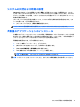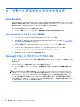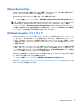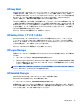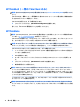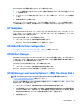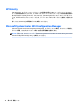Windows Embedded 8.1 Industry Pro for HP Thin Client-Administrator Guide
[HP ThinState]による展開を実行するには、以下の操作を行います。
1. イメージの展開先となる Thin Client で、BIOS で最初に起動するデバイスが USB に設定されている
ことを確認します。
2. キャプチャ イメージが含まれる USB フラッシュ ドライブを挿入して、コンピューターを再起動
します。
3. 画面の説明に沿って操作します。
USB フラッシュ ドライブを取り外して、システムの電源を入れなおすと、イメージが展開されます。
この処理を実行している間は、他の操作やユニットの電源の入れなおしなどを行わないでください。
HP ThinUpdate
[HP ThinUpdate]は、HP Thin Client イメージをキャプチャするか HP からダウンロードできるイメージン
グ ツールです。イメージをローカル ストレージや USB フラッシュ ドライブに保存でき、イメージを
展開するためにこれらを使用できます。
[HP ThinUpdate]を開くには、以下の操作を行います。
▲
[コントロール パネル]で、[HP ThinUpdate]を選択します。
詳しくは、『HP ThinUpdate 管理者ガイド』を参照してください。
HP Unied Write Filter Conguration
5 ページの「ユニファイド ライト フィルター(UWF)」を参照してください。
HP USB Port Manager
[HP USB Port Manager]では、Thin Client への USB デバイスアクセスを管理できます。すべての USB デバ
イスをブロックする、特定の USB デバイスのみを許可する、USB 大容量記憶装置に読み取り専用アク
セスを設定する、などの機能が含まれています。
[HP USB Port Manager]を使用するには、以下の操作を行います。
▲
[コントロール パネル]で、[HP USB Port Manager]を選択します。
詳しくは、[HP USB Port Manager]の管理者ガイドを参照してください。
HP USB Storage Local Security Options(一部の Thin Client のみ)
重要:
[HP USB Storage Local Security Options]は[HP USB Port Manager]に置き換えられました
(17 ページの HP USB Port Manager を参照してください)。
HP
では、USB 記憶装置へのアクセスを有効または無効にするツールを提供しています。このツールを
使用するには、以下の操作を行います。
1. [コントロール パネル]で、[HP USB Storage Local Security Options]を選択します。
2. USB 記憶装置へのアクセスを有効にする場合は、[Enable USB Storage Devices](USB 記憶装置を有
効にする)を選択します。必要に応じて、
USB 記憶装置への書き込みを許可しない場合は、[Read-
Only Access to Devices](デバイスへの読み取り専用アクセス)を選択します。
3. [OK]を選択します。
HP ThinUpdate 17